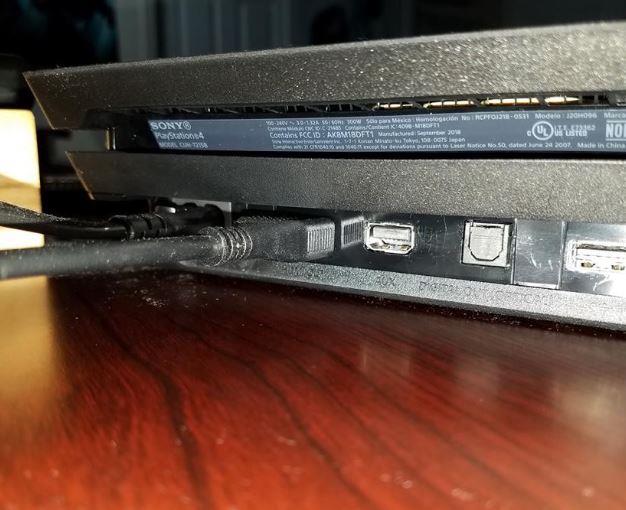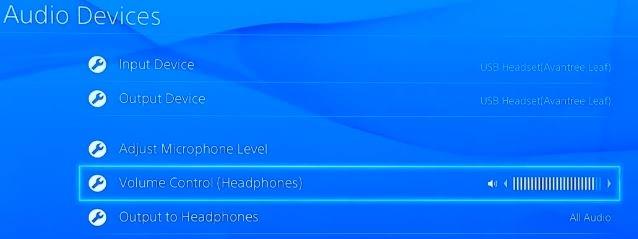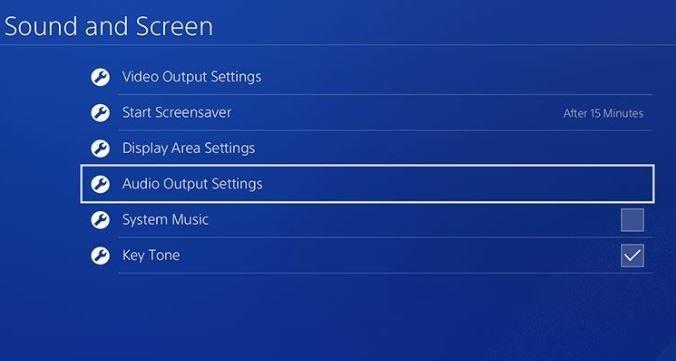Certains propriétaires de PS4 peuvent rencontrer un problème audio (pas de son) lors de la configuration de leur console ou après avoir modifié certains paramètres. Dans certains cas, le son de la PS4 s’arrête simplement sans raison apparente. Si vous rencontrez des problèmes avec l’audio de votre PS4, lisez ce guide et suivez nos solutions.
Causes du problème PS4 No Sound
Si votre PS4 affiche de la vidéo mais qu’elle n’a aucun son, la raison la plus probable est une configuration incorrecte. Sinon, il y a quelques autres facteurs que vous devez vérifier.
Mauvaise entrée TV.
Normalement, il manque de la vidéo et du son si vous n’avez pas sélectionné la bonne « entrée » ou « bonne source » sur votre téléviseur. Ce que vous devez faire est d’essayer toutes les entrées ou sources sur la télécommande de votre téléviseur pour résoudre le problème.
Paramètres audio incorrects.
Si l’entrée du téléviseur est correcte et que vous voyez la vidéo de votre PS4, il est toujours possible que les paramètres audio de votre console soient incorrects. Il y a deux ensembles de paramètres que vous devez vérifier pour vous assurer que votre PS4 peut transmettre l’audio au téléviseur ou au contrôleur (si vous utilisez un casque connecté au contrôleur). Assurez-vous de vérifier les paramètres pour Périphériques audio et Paramètres de sortie audio. Les deux sont accessibles sous le Réglages menu.
Problème de firmware.
Dans de rares cas, un problème de codage avec le micrologiciel peut entraîner l’échec de l’audio. Pour réduire les risques de problèmes liés au micrologiciel, assurez-vous que votre PS4 est toujours mise à jour. Si vous n’utilisez la console que pour jouer hors ligne la plupart du temps, il est temps que vous envisagiez de la connecter à Internet pour qu’elle puisse télécharger les mises à jour.
Câble ou port HDMI cassé.
Si vous ne faites pas attention lorsque vous insérez ou débranchez un câble HDMI, le port HDMI de votre console peut se plier ou être endommagé. C’est une autre possibilité que vous devez vérifier si vous ne pouvez pas faire fonctionner l’audio du tout.
Vous devez également vous assurer que le câble HDMI que vous utilisez fonctionne. Essayez d’utiliser le HDMI à une autre console et voyez si elle transporte bien les signaux audio.
Comment résoudre le problème No Sound de la PS4?
Voici les solutions possibles que vous pouvez essayer de réparer une PS4 qui n’a pas de son.
- Parcourez les entrées de votre téléviseur.
Assurez-vous d’utiliser les autres entrées ou sources HDMI de votre téléviseur si l’une ne fonctionne pas. Il est possible que vous utilisiez une entrée incorrecte. Par exemple, si vous utilisez HDMI 1 en ce moment, essayez d’utiliser HDMI 2 ou 3 selon le nombre de ports HDMI de votre téléviseur.

- Vérifiez le port HDMI.
Inspectez le port HDMI du téléviseur et de votre PS4 pour vous assurer qu’ils ne sont pas endommagés. Des saletés ou des objets étrangers peuvent bloquer le câble HDMI, provoquant une connexion incomplète.
Évitez d’insérer quoi que ce soit dans le port pour éviter d’endommager les connecteurs. Utilisez de l’air comprimé pour nettoyer la poussière ou la saleté du port HDMI si nécessaire.
- Utilisez un autre câble HDMI.
Une autre chose à vérifier est le câble HDMI. Si vous avez une autre console de jeu, utilisez le câble HDMI dans celle-ci et voyez si cela fonctionne. Vous pouvez également utiliser un autre câble HDMI.

- Vérifiez les paramètres des périphériques audio.
Si vous utilisez un casque ou un casque et que vous n’obtenez aucun son, assurez-vous de vérifier les paramètres des périphériques audio. Suivez les étapes ci-dessous pour vérifier les paramètres des périphériques audio.
-Sur votre PS4, ouvrez Réglages.
-Sélectionner Dispositifs.
-Sélectionner Périphériques audio.
-Sélectionner Sortie casque.
-Sélectionner Tout l’audio.
Une fois que vous avez vérifié les paramètres, revenez à votre jeu et voyez si l’audio fonctionne maintenant.
- Configurer les paramètres de sortie audio.
S’il n’y a toujours pas de son sur votre PS4, assurez-vous de vérifier Paramètres de sortie audio. Voici comment:
-Sur votre PS4, ouvrez Réglages.
-Aller à Son et écran.
-Sélectionner Paramètres de sortie audio.
-Sélectionner Port de sortie primaire
-Sélectionner SORTIE NUMÉRIQUE (OPTIQUE).
-Sélectionnez le formats que votre configuration prend en charge en cochant les cases.
-Sélectionner D’accord.
-Revenir à Paramètres de sortie audio et sélectionnez Format audio (priorité).
-Sélectionnez Bitstream (Dolby).
Une fois que vous avez vérifié les paramètres, revenez à votre jeu et voyez si l’audio fonctionne maintenant.
- Mettre à jour le logiciel système.
Connectez votre PS4 à Internet et assurez-vous d’installer toute mise à jour logicielle disponible en allant sous Paramètres> Mise à jour du logiciel système.

- Restaurer les paramètres par défaut en mode sans échec.
Si votre problème audio persiste à ce stade, vous devez envisager de rétablir les paramètres par défaut de votre console. Suivez les étapes ci-dessous.
–Fermer la console en appuyant sur la Puissance bouton sur le panneau avant. Attendez que le voyant d’alimentation clignote plusieurs fois.
-Une fois la console complètement éteinte, appuyez et maintenez le Puissance bouton. Relâchez-le après avoir entendu deux bips: un lorsque vous appuyez initialement et un autre 7 secondes plus tard.
-Connectez le contrôleur DualShock4 avec le câble USB fourni et appuyez sur le bouton PS.
-Si le mode sans échec a été lancé avec succès, sélectionnez Option 4 – Restaurer les paramètres par défaut.
Obtenez de l’aide de Sony: réparation.
Si aucun des correctifs ci-dessus ne vous aide, vous pouvez supposer que votre PS4 peut avoir un dysfonctionnement matériel. Il peut s’agir d’un problème de carte mère qui affecte la puce audio. Dans ce cas, vous aurez besoin d’une aide professionnelle pour effectuer des diagnostics, alors assurez-vous de visiter votre magasin Sony local ou votre centre de service.